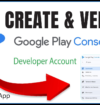如何测试AppLovin广告是否集成成功?完整测试指南
一、测试AppLovin广告的重要性
测试AppLovin广告集成是否成功,可以确保以下目标:
- 验证广告展示:确认插页式广告、激励视频、横幅广告等格式正确加载和显示。
- 避免收益损失:排查配置错误(如Ad Unit ID错误),确保填充率和eCPM达标。
- 合规性检查:验证隐私设置(如GDPR、CCPA、iOS ATT)是否符合要求。
- 用户体验优化:确保广告不影响应用性能或用户体验。
在AppLovin MAX平台中,测试通常通过启用Test Mode、检查日志和验证广告行为完成。以下是具体步骤,参考《如何快速集成AppLovin MAX SDK》(artifact_id: 9897e077-2de1-4ad3-aa87-578e2f59e99f)和《什么是Ad Unit ID?》(artifact_id: 080e6f38-7093-438c-8df9-8effaed78cda)。
二、测试前的准备工作
开始测试前,确保完成以下准备:
- 完成SDK集成:
- 已集成最新AppLovin MAX SDK(12.6.1,2025年10月)。
- 配置了Ad Unit ID和SDK Key(参考前文)。
- 集成了广告网络(如Meta、Unity Ads、AdMob,参考《如何添加广告网络》,artifact_id: 080e6f38-7093-438c-8df9-8effaed78cda)。
- 获取测试设备ID:
- Android:打开设置 > Google > 广告 > 广告ID(Advertising ID)。
- iOS:设置 > 隐私 > 广告 > 广告标识符(IDFA)。
- Unity:通过调试模式获取设备ID,或在运行时打印日志。
- 网络环境:
- 确保稳定Wi-Fi或移动数据连接,避免加载失败。,
- 中国开发者可能需使用VPN访问AppLovin仪表盘(https://dash.applovin.com)。
- 隐私合规:
- 配置CMP(Consent Management Platform,如Google Funding Choices)获取用户同意。
- iOS应用需实现ATT弹窗,确保用户授权跟踪。
三、测试AppLovin广告的详细步骤
1. 启用Test Mode
AppLovin的Test Mode允许开发者在测试设备上接收测试广告,避免影响真实用户。
- 步骤:
- 登录AppLovin仪表盘(https://dash.applovin.com),导航至 MAX > Ad Units。
- 选择目标广告单元(Ad Unit,如插页式、激励视频)。
- 在“Test Mode”选项卡添加测试设备ID(Android Advertising ID或iOS IDFA)。
- 确认Test Mode为“Enabled”。
- 验证:
- 测试设备将收到AppLovin提供的测试广告(标注“Test Ad”)。
- 测试广告不会影响真实Analytics数据。
2. 检查SDK初始化
确保AppLovin SDK正确初始化,这是广告加载的前提。
- Android:
- 确认代码包含初始化逻辑:
import com.applovin.sdk.AppLovinSdk; import com.applovin.sdk.AppLovinSdkConfiguration; public class MainActivity extends AppCompatActivity { @Override protected void onCreate(Bundle savedInstanceState) { super.onCreate(savedInstanceState); setContentView(R.layout.activity_main); AppLovinSdk.getInstance("YOUR_SDK_KEY", this).setMediationProvider("max"); AppLovinSdk.initializeSdk(this, configuration -> { Log.d("AppLovin", "SDK Initialized: " + configuration.getCountryCode()); }); } } - 检查Logcat,寻找“SDK Initialized”日志。
- 确认代码包含初始化逻辑:
- iOS:
- 确认初始化代码:
import AppLovinSDK @UIApplicationMain class AppDelegate: UIResponder, UIApplicationDelegate { func application(_ application: UIApplication, didFinishLaunchingWithOptions launchOptions: [UIApplication.LaunchOptionsKey: Any]?) -> Bool { ALSdk.shared()!.mediationProvider = "max" ALSdk.shared()!.initializeSdk(with: ALSdkConfiguration.init(sdkKey: "YOUR_SDK_KEY")) { configuration in print("SDK Initialized: \(configuration.countryCode)") } return true } } - 检查Xcode Console,确认初始化成功。
- 确认初始化代码:
3. 加载并展示广告
测试广告加载和展示,确保Ad Unit ID正确且广告格式正常工作。
- Android(插页式广告示例):
import com.applovin.mediation.MaxAd; import com.applovin.mediation.MaxAdListener; import com.applovin.mediation.MaxError; import com.applovin.mediation.ads.MaxInterstitialAd; public class MainActivity extends AppCompatActivity { private MaxInterstitialAd interstitialAd; @Override protected void onCreate(Bundle savedInstanceState) { super.onCreate(savedInstanceState); setContentView(R.layout.activity_main); interstitialAd = new MaxInterstitialAd("YOUR_AD_UNIT_ID", this); interstitialAd.setListener(new MaxAdListener() { @Override public void onAdLoaded(MaxAd ad) { Log.d("AppLovin", "Ad Loaded Successfully"); interstitialAd.showAd(); } @Override public void onAdLoadFailed(String adUnitId, MaxError error) { Log.e("AppLovin", "Ad Load Failed: " + error.getMessage()); } @Override public void onAdDisplayed(MaxAd ad) { Log.d("AppLovin", "Ad Displayed"); } @Override public void onAdHidden(MaxAd ad) { interstitialAd.loadAd(); } @Override public void onAdClicked(MaxAd ad) {} @Override public void onAdDisplayFailed(MaxAd ad, MaxError error) {} }); interstitialAd.loadAd(); } } - iOS(激励视频示例):
import AppLovinSDK class ViewController: UIViewController, MARewardedAdDelegate { var rewardedAd: MARewardedAd! override func viewDidLoad() { super.viewDidLoad() rewardedAd = MARewardedAd.shared(withAdUnitIdentifier: "YOUR_AD_UNIT_ID") rewardedAd.delegate = self rewardedAd.load() } func didLoad(_ ad: MAAd) { print("Ad Loaded Successfully") rewardedAd.show() } func didFailToLoadAd(forAdUnitIdentifier adUnitId: String, withError error: MAError) { print("Ad Load Failed: \(error.message)") } func didDisplay(_ ad: MAAd) { print("Ad Displayed") } func didHide(_ ad: MAAd) { rewardedAd.load() } func didClick(_ ad: MAAd) {} func didRewardUser(for ad: MAAd, with reward: MAReward) {} func didFailToDisplay(_ ad: MAAd, withError error: MAError) {} } - 验证:
- 运行应用,观察广告是否加载并显示。
- 检查日志,确认“Ad Loaded Successfully”和“Ad Displayed”。
- 确保广告标有“Test Ad”标识。
4. 测试不同广告格式
- 插页式广告:验证全屏广告是否在预期场景(如关卡结束)触发。
- 激励视频:确认用户观看后是否收到奖励(如游戏内金币)。
- 横幅广告:检查是否固定在屏幕顶部/底部,且不遮挡内容。
- 原生广告:确保广告与应用内容融合,加载顺畅。
5. 检查中介网络
若集成了Meta、Unity Ads或AdMob(参考《如何添加广告网络》,artifact_id: 080e6f38-7093-438c-8df9-8effaed78cda),验证Waterfall和Bidding模式:
- 在 MAX > Mediated Networks 确认网络状态为“Active”。
- 检查日志,确保各网络返回广告(如“Meta: Ad Loaded”)。
- 测试Bidding优先级(参考《Bidding与Waterfall区别》,artifact_id: fac2da8d-bd53-47f9-97e2-915082290d88)。
6. 监控Analytics数据
- 登录仪表盘,查看 MAX > Analytics,确认测试设备的请求、展示和填充率。
- 理想填充率:>80%(参考《为什么广告填充率低?》,artifact_id: 9e509445-2f28-4840-8c70-92fb7e8ad71d)。
- 检查eCPM,确保测试广告收益正常。
四、常见问题与排查
- Q:广告不显示怎么办?
- 原因:Ad Unit ID错误、Test Mode未启用、网络不稳定、SDK未初始化。
- 解决:
- 确认Ad Unit ID(参考《什么是Ad Unit ID?》,artifact_id: 080e6f38-7093-438c-8df9-8effaed78cda)。
- 检查日志,寻找错误代码(如“204 No Fill”表示无广告库存)。
- 确保网络连接稳定,重新加载广告。
- Q:中国开发者如何测试?
- A:使用VPN访问仪表盘,优先测试Mintegral、Vungle等本地化网络。遵守《个人信息保护法》(https://www.applovin.com/privacy-cn/)。
- Q:激励视频无奖励怎么办?
- A:检查回调函数(如
didRewardUser),确保奖励逻辑正确。验证Ad Unit类型为“Rewarded”。
- A:检查回调函数(如
- Q:填充率低怎么办?
- A:增加广告网络、优化Waterfall/Bidding配置、检查地域设置(参考《为什么广告填充率低?》)。
五、注意事项
- 隐私合规:确保CMP/ATT弹窗正确实施,获取用户同意。2025年10月,AppLovin因数据收集接受SEC调查,需注意数据透明性。
- SDK版本:使用最新MAX SDK(12.6.1)和适配器(Meta 6.13、AdMob 23.0等)。
- 测试设备:仅在测试设备上运行Test Mode,关闭后上线以避免影响真实用户。
六、结语:确保集成成功,开启变现之旅
通过启用Test Mode、检查日志、验证广告展示和监控Analytics,你可以快速确认AppLovin广告是否集成成功。解决潜在问题后,你的广告将高效运行,带来稳定收益。立即登录https://dash.applovin.com,启动测试流程,优化你的变现策略!如需帮助,访问https://support.applovin.com/hc/en-us或联系support@applovin.com。